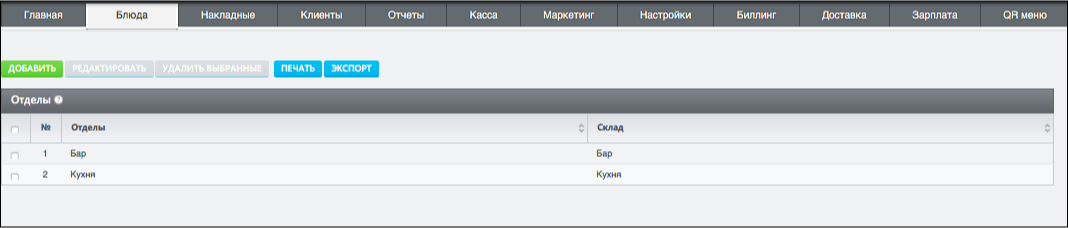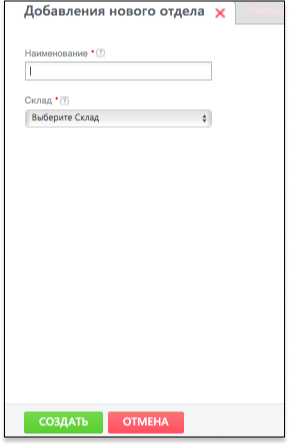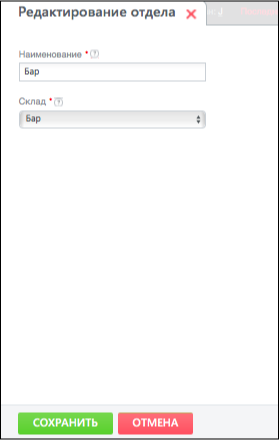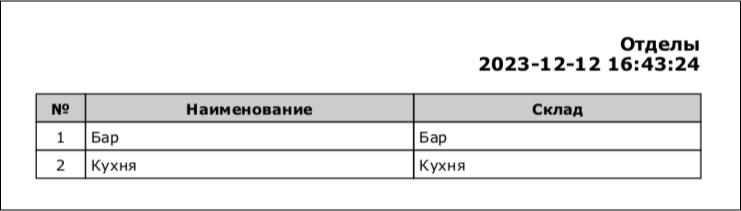Отделы
На странице "Отделы" отображены все отделы ресторана. Каждый отдел привязан к определенному складу, с которого списываются исходные ингредиенты. У одного склада может быть несколько отделов. На этой странице Вы можете:
-
- Добавить отдел;
- Редактировать отдел;
- Удалить отдел;
- Печать информации по отделам;
- Экспорт информации по отделам;
Добавить
Для того, чтобы добавить новый отдел в Ваш ресторан, необходимо:
- Нажать кнопку "Добавить". Заполнить необходимые поля и нажать кнопку "Создать".
Редактировать
Для того, чтобы отредактировать отдел, необходимо:
- Выбрать кликом отдел, который хотите отредактировать, нажать кнопку "Редактировать". Внести изменения и нажать кнопку "Сохранить".
Удалить выбранные
Для того, чтобы удалить отдел/отделы, необходимо выбрать нужные отделы кликом и нажать кнопку "Удалить выбранные".
Печать
Для того, чтобы распечатать информацию по складам, необходимо выбрать нужный отдел/отделы и нажать кнопку "Печать". На Ваш компьютер автоматически скачается PDF файл с информацией по отделу/отделам.
Экспорт
Для того, чтобы экспортировать информацию по отделам, необходимо выбрать нужный отдел/отделы и нажать кнопку "Экспорт". На Ваш компьютер автоматически скачается файл в формате xlsx с информацией по отделу/отделам.